Recenze UltraVNC 1.3.4.2 (bezplatný program pro vzdálený přístup)
UltraVNC je bezplatný software pro vzdálený přístup pro Windows. Většinu nastavení lze doladit, takže je ideální pro pokročilé uživatele, kteří chtějí řešení vzdálené plochy.
Přenos souborů a zahajování konverzací jsou některé z jeho základních funkcí.
Pokračujte ve čtení, abyste viděli naši recenzi UltraVNC. Zahrnuli jsme také klady a zápory programu a krátký pohled na to, jak funguje.
Tato recenze se týká UltraVNC verze 1.3.4.2, vydané 2. října 2021. Prosím Dej nám vědět pokud existuje novější verze, musíme ji zkontrolovat.
Více o UltraVNC
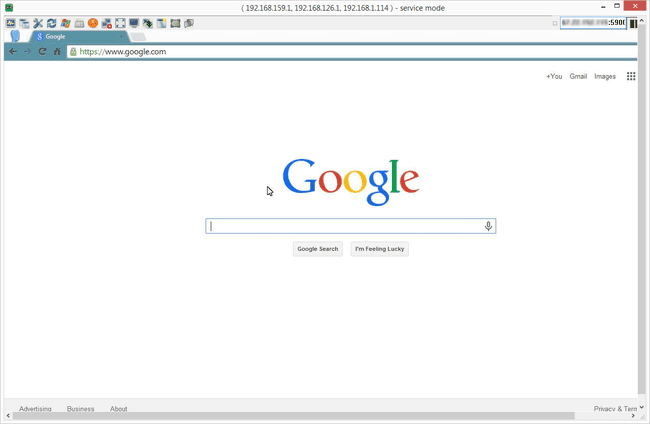
- Windows 7 je minimální operační systém, takže běží také na Windows 11, Windows 10 a Windows 8
- Bezobslužný přístup lze nastavit tak, aby měl vždy přístup k serveru UltraVNC
- Směrovač jsou vyžadovány změny v síti serveru, aby byla umožněna příchozí připojení od klienta
- Soubory zástupců připojení lze vytvořit pro rychlý přístup ke vzdálenému počítači
- Statický IP adresa musí být nakonfigurován pro bezobslužný přístup
- Přenos souborů je podporován jak v klientském softwaru, tak prostřednictvím prohlížeče
Výhody a nevýhody UltraVNC
I když to nemusí být ideální pro základní uživatele, neznamená to, že to není nástroj, který stojí za zvážení:
Profesionálové
- Textový chat
- Přenos souboru
- Automatická synchronizace schránky
- Lze se připojit přes prohlížeč
- Odesílejte vlastní příkazy klávesnice
- Lze se připojit ke vzdálenému počítači, který je in Nouzový režim
Nevýhody
- Přesměrování portů routeru je vyžadováno na serveru
- Není určeno pro spontánní podporu
- Vzdálený tisk není podporován
- Žádná možnost Wake-on-LAN (WOL).
Jak funguje UltraVNC
Tento program používá připojení klient/server jako všechny ostatní programy pro vzdálený přístup. Server UltraVNC je nainstalován na klientském počítači a Prohlížeč UltraVNC je nainstalován na hostiteli.
Velký rozdíl oproti tomuto nástroji spočívá v tom, že aby server mohl přijímat příchozí připojení, je třeba nakonfigurovat přesměrování portů. Aby bylo možné nakonfigurovat přesměrování portů, musíte také nastavit a statická IP adresa pro server.
Jakmile jsou splněny náležité předpoklady, klient musí zadat adresu IP serveru do programu prohlížeče a poté správné číslo portu nakonfigurované serverem.
Myšlenky na UltraVNC
UltraVNC je skvělý program, který můžete použít, pokud chcete mít vždy přístup ke svému domácímu počítači. Jakmile je vše nakonfigurováno, můžete snadno provést opakované připojení zpět k počítači a otevřít programy nebo přenášet soubory.
Nedoporučujeme jej používat pro dálkové ovládání Podpěra, podpora, ale místo toho jen na dálku přístup. Ačkoli obvykle znamenají totéž, máme na mysli to, že pokud se potřebujete připojit ke vzdálenému počítači a poskytnout počítačovou podporu, budete se snažit několik hodin, aby to fungovalo, zvláště když vezmeme v úvahu, že vzdálená podpora obvykle zahrnuje hostitelský počítač, který již má problémy nebo je obtížné fungovat. Poslední věc, kterou chcete, je pokusit se vzdáleně pracovat na změnách přesměrování portů!
Nicméně znovu, pokud si chcete nastavit svůj vlastní počítač pro vzdálený přístup, UltraVNC je příjemná volba. Máte k dispozici pokročilá nastavení, jako je sledování kurzoru, režim pouze zobrazení a možnosti vlastního kódování, stejně jako funkci přenosu souborů.
Skrytou funkcí, které si možná zpočátku nevšimnete, je to, že pokud během vzdálené relace kliknete pravým tlačítkem na okno připojení, ve kterém pracujete, můžete najít mnoho pokročilých možností. Můžete například uložit informace o aktuální relaci do souboru VNC pro pozdější použití. Když se pak budete chtít znovu připojit ke stejnému počítači, stačí spustit tento soubor zástupce pro rychlé zahájení relace. To je velmi užitečné, pokud používáte UltraVNC pro připojení k více než jednomu počítači.
Líbí se nám, že můžete přeskočit používání programu a připojit se k serveru prostřednictvím prohlížeče. Pokud používáte počítač, který neumožňuje instalaci softwaru, může být užitečné použít webový prohlížeč na klientském počítači.
Stručně řečeno, UltraVNC není pro základní uživatele. Pokud se chcete připojit k domácímu počítači, když jste pryč, použijte program jako Vzdálená plocha Chrome nebo Vzdálené nástroje.
Stránka ke stažení může být trochu matoucí. Vyberte výše uvedený odkaz ke stažení a poté vyberte nejnovější verzi. Poté přejděte trochu dolů a vyberte 32-bit nebo 64-bit verze instalačního programu (x86 znamená 32bitovou verzi), kterou váš počítač vyžaduje (viz Používám 32bitovou nebo 64bitovou verzi systému Windows? pokud si nejste jisti). Nakonec přijměte podmínky a vyberte si Stažení.
